WPS幻灯片如何设置镜像打印 WPS幻灯片设置镜像打印的方法
(福利推荐:你还在原价购买阿里云服务器?现在阿里云0.8折限时抢购活动来啦!4核8G企业云服务器仅2998元/3年,立即抢购>>>:9i0i.cn/aliyun)
很多小伙伴在对演示文稿进行编辑时都会选择使用Wps软件,因为在wps软件中我们不仅可以对幻灯片内容进行编辑,还可以在完成幻灯片编辑之后对幻灯片的打印进行设置。有的小伙伴在打印幻灯片时想要将幻灯片设置为镜像打印,但又不知道该在哪里进行设置。其实很简单,我们只需要点击打开打印预览工具,然后在打印预览页面中找到打印方式设置,点击打开该设置,最后在下拉列表中点击选择“反片打印”选项即可。有的小伙伴可能不清楚具体的操作方法,接下来小编就来和大家分享一下WPS PPT幻灯片设置镜像打印的方法。
WPS幻灯片设置镜像打印的方法
1、第一步,我们点击打开WPS软件之后,在WPS软件中再点击打开一个需要编辑的演示文稿

2、第二步,打开演示文稿之后,我们在演示文稿编辑页面中找到“打印预览”工具,点击打开该工具

3、第三步,进入打印预览页面之后,我们在该页面中找到“打印方式”选项,点击打开该选项

4、第四步,打开“打印方式”选项之后,我们在下拉列表中找到“反片打印”选项,点击选择该选项

5、第五步,将幻灯片的打印方式改为“反片打印”之后,我们再点击页面下方的“打印”选项即可

以上就是小编整理总结出的关于WPS PPT幻灯片设置镜像打印的方法,感兴趣的小伙伴快去试试吧。
相关文章

WPS文档如何插入数字序号图标 WPS文档插入数字序号图标的方法
WPS文档如何插入数字序号图标?在WPS Word文档中提供的数字序号图标是各种各样的,可以选择自己喜欢的样式进行插入,操作起来也十分的简单,下面一起来了解一下吧2024-03-01
WPS数字如何批量转换中文大写 WPS数字批量转换中文大写的方法
WPS数字如何批量转换中文大写?一些公司的出纳和会计,天天面对数字,有时候需要把数字转换成大写,甚至还要带上元角分,今天小编就教你如何数字大小写之间的转换2024-03-01
WPS表格如何设置四舍五入取整 WPS表格设置数字四舍五入取整方法
相信很多小伙伴在日常办公中都会用到Excel,在其中如何才能使用函数将数据四舍五入呢?方法很简单,下面小编就来为大家介绍2024-03-01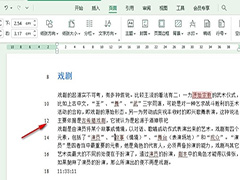 WPS文档如何隔行显示序号?我们点击打开WPS中过的文字文档之后,再点击打开“行号”工具,然后在下拉列表中打开“行编号选项”,接着在弹框中,我们将行号间隔设置为“2”2024-02-29
WPS文档如何隔行显示序号?我们点击打开WPS中过的文字文档之后,再点击打开“行号”工具,然后在下拉列表中打开“行编号选项”,接着在弹框中,我们将行号间隔设置为“2”2024-02-29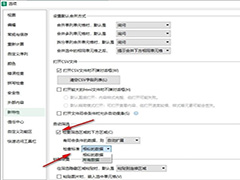
WPS如何更改自动筛选检查标准 WPS更改自动筛选检查标准的方法
WPS如何更改自动筛选检查标准?我们进入WPS的表格文档编辑页面,然后打开“选项”,接着在新特性设置页面中,我们点击打开“自动筛选”下的检查标准选项,最后在下拉列表中2024-02-29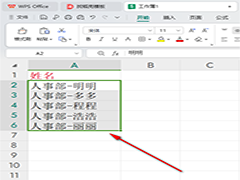 很多小伙伴在对表格文档进行编辑时都会选择使用Wps软件,因为在wps软件中,我们不仅可以对表格中数据进行编辑,还可以对表格中的单元格进行设置,那么WPS如何批量添加前缀?2024-02-29
很多小伙伴在对表格文档进行编辑时都会选择使用Wps软件,因为在wps软件中,我们不仅可以对表格中数据进行编辑,还可以对表格中的单元格进行设置,那么WPS如何批量添加前缀?2024-02-29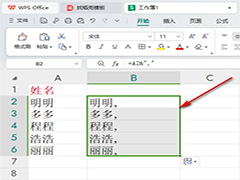 当用户在wps软件中编辑表格文件时,在单元格中录入信息数据时,会发现内容过于繁杂,便有用户想要在单元格中批量加上逗号的情况,但是用户不知道怎么来操作实现,下面一起2024-02-29
当用户在wps软件中编辑表格文件时,在单元格中录入信息数据时,会发现内容过于繁杂,便有用户想要在单元格中批量加上逗号的情况,但是用户不知道怎么来操作实现,下面一起2024-02-29
wps如何设置标题另起一页? wps标题单独成一页显示的批量操作方法
wps文档中的标题想要单独一页显示,但是默认标题除了字体大小不同,还是在一页显示的,该怎么独立页显示呢?下面我们就来看看详细的教程2024-02-29
WPS如何设置默认JS开发环境 WPS设置默认JS开发环境的方法
WPS是一款功能非常强大的实用办公软件,其中同时包含Word文档、Excel表格和PPT演示文稿等我们经常使用到的软件,所以很多小伙伴都在使用,在WPS演示文稿中我们可以根据自己2024-02-28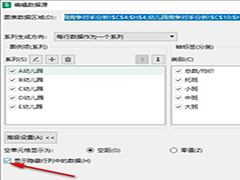 wps是很多小伙伴都在使用的一款文档编辑软件,在这款软件中,我们可以对各种格式的文档进行编辑,有的小伙伴在使用WPS对表格文档进行编辑的过程中想要在迷你图中显示被隐藏2024-02-28
wps是很多小伙伴都在使用的一款文档编辑软件,在这款软件中,我们可以对各种格式的文档进行编辑,有的小伙伴在使用WPS对表格文档进行编辑的过程中想要在迷你图中显示被隐藏2024-02-28









最新评论